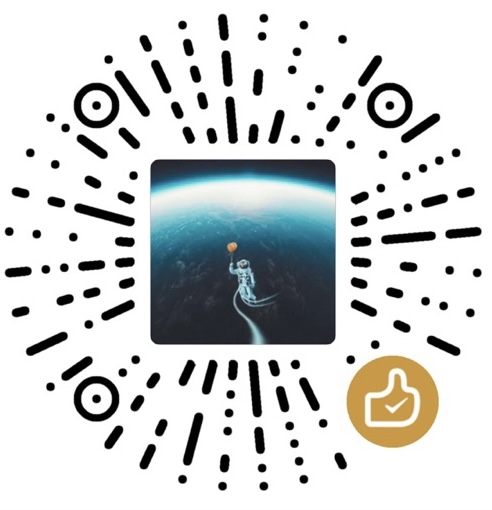最近在朋友网站上看到了一个umami的网页流量统计工具,感觉蛮有意思的,我自己有用Google Analytics,但是总是感觉不太符合国人的习惯,碰巧看到了umami,于是也尝试着在我的国内服务器部署一个试试。我部署项目的原则就是能图形化部署尽量图形化部署,多一行代码我都不想敲。我看了umami的安装说明,有两种方式,一种是源码安装,一种是docker安装,相对宝塔面板而言,使用docker安装会简单很多,本文我们以docker安装为例。
- 首先我们打开umami的项目地址:https://github.com/umami-software/umami,然后下载整个项目ZIP文件。
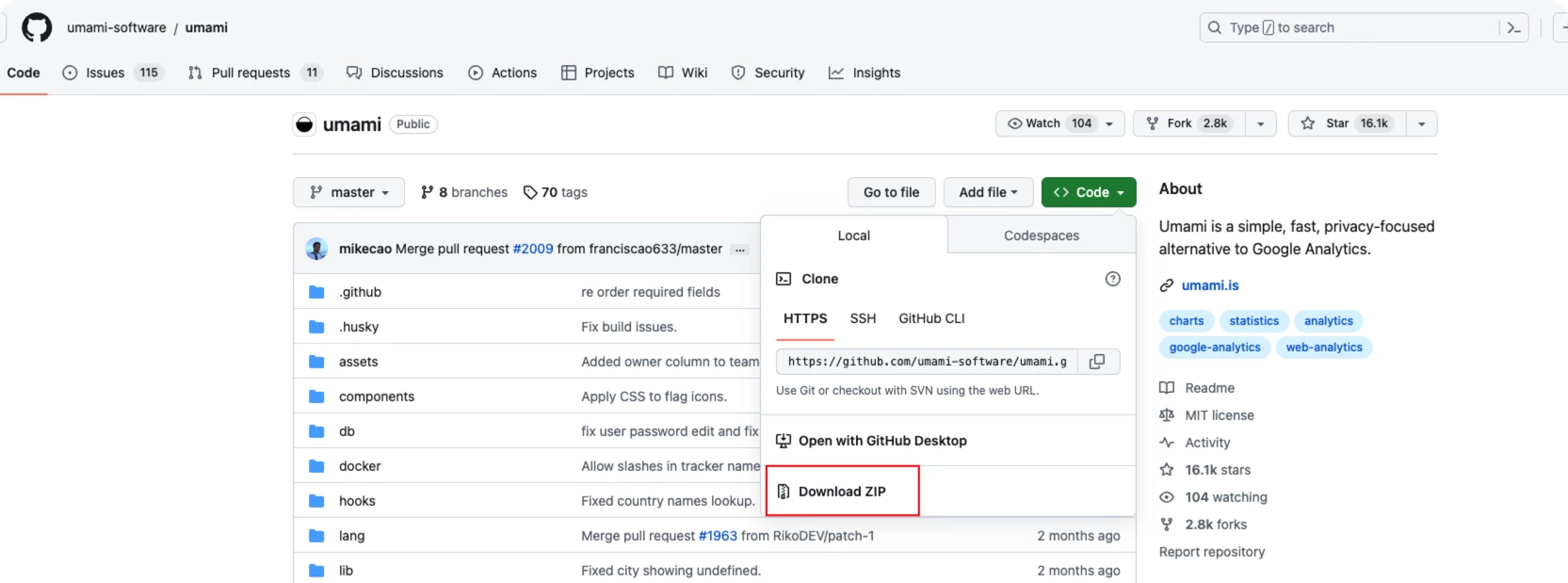
- 然后在宝塔>文件中新建umami目录,并且将下载好的zip文件上传并解压。我这里还是上传到了网站目录
/www/wwwroot/umami。

-
然后打开
umami/umami-master文件夹中的docker-compose.yml进行编辑,将端口改成自己的端口,防止端口被占用。
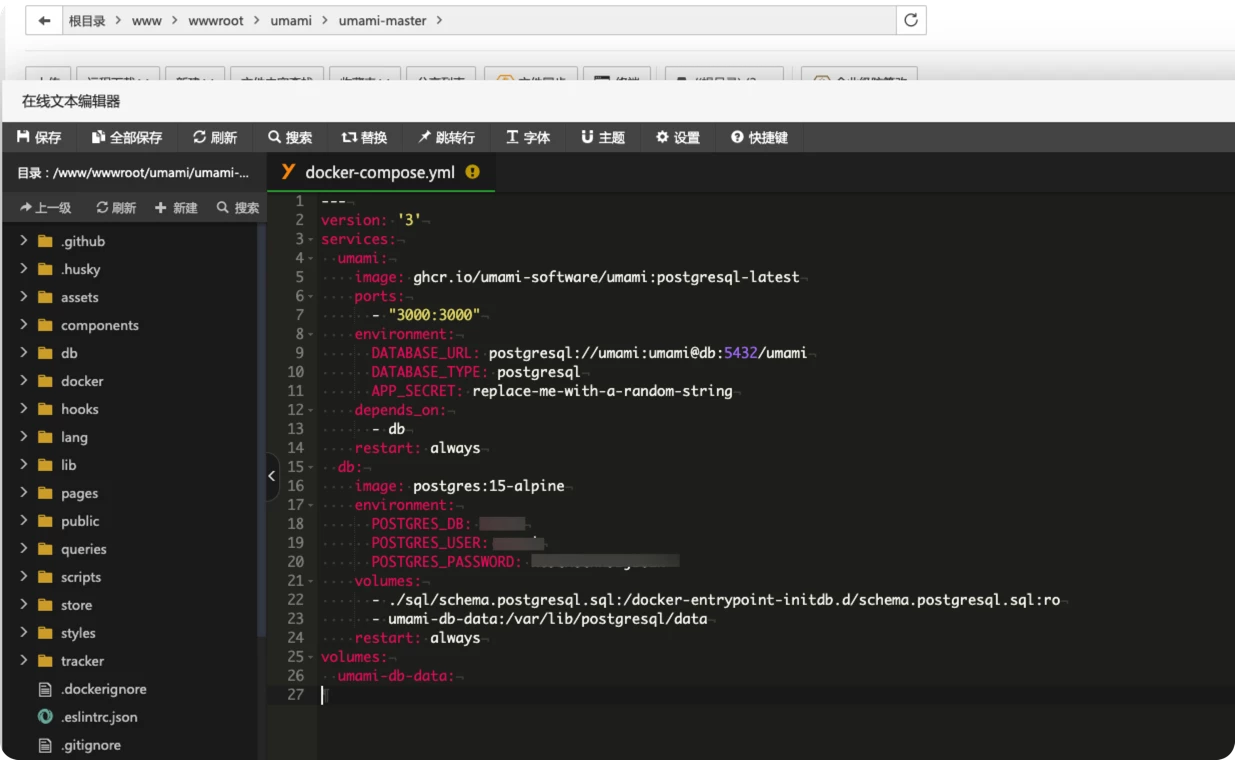
--- version: '3' services: umami: image: docker.umami.dev/umami-software/umami:postgresql-latest ports: - "3000:3000" environment: DATABASE_URL: postgresql://umami:umami@db:5432/umami DATABASE_TYPE: postgresql APP_SECRET: replace-me-with-a-random-string depends_on: - db restart: always db: image: postgres:15-alpine environment: POSTGRES_DB: umami POSTGRES_USER: umami POSTGRES_PASSWORD: umami volumes: - ./sql/schema.postgresql.sql:/docker-entrypoint-initdb.d/schema.postgresql.sql:ro - ./umami-db-data:/var/lib/postgresql/data restart: always -
然后进入宝塔面板>Docker>项目模板,添加模板,选择刚刚编辑目录下的
docker-compose.yml文件。

- 添加完成之后点击拉取镜像,稍等片刻镜像即可拉取完成,如果速度太慢可以换成国内源,速度会快一些。

- 镜像pull完成之后回到Docker>Compose,选择刚刚的模板,进行添加,添加完成之后需要到服务器商后台放行刚刚配置的端口(宝塔面板跟服务商后台均需要放行。

- 添加完成之后在容器中可以看到已经启动的容器。

- 容器启动正常之后访问IP:端口即可进入umami的登录页面,登录账号为
admin,密码为umami。记得登录进去之后修改下密码。

- 此时还是使用IP:端口在访问,我们可以通过宝塔面板的网站来进行反向代理,这个过程比较简单,新建一个网站,然后配置反向代理.

- 配置完成之后再配置下SSL,然后进入umami后台>设置>网站,添加好网站并找到跟踪代码,将跟踪代码放在你网站的统计代码配置处即可。

到这里就配置完成了,不过我配置完成之后刷新是没有数据的,不知道是否跟CDN有关系,等等看明天有没有数据吧。
参考资料